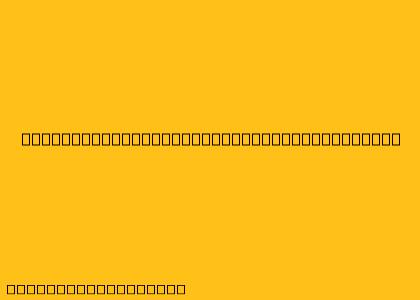Cara Menggunakan Wondershare Filmora X: Panduan Lengkap untuk Pemula
Wondershare Filmora X adalah perangkat lunak pengeditan video yang ramah pengguna dan serbaguna, sempurna untuk pembuat konten pemula hingga profesional. Dengan antarmuka yang sederhana dan banyak fitur yang kuat, Filmora X memudahkan untuk membuat video berkualitas tinggi tanpa harus menjadi ahli pengeditan video.
Berikut adalah panduan lengkap untuk membantu Anda mempelajari dasar-dasar menggunakan Wondershare Filmora X:
1. Memulai dengan Wondershare Filmora X:
- Unduh dan instal Wondershare Filmora X: Anda dapat mengunduh Wondershare Filmora X dari situs web resmi.
- Mulai Filmora X: Setelah terinstal, buka Filmora X dan Anda akan disambut dengan antarmuka yang ramah pengguna.
- Buat proyek baru: Klik "Buat Proyek Baru" untuk memulai. Anda dapat memilih rasio aspek video Anda (misalnya, 16:9 untuk YouTube atau 9:16 untuk TikTok).
2. Mengimpor Media:
- Impor video, gambar, dan audio: Anda dapat mengimpor media Anda dengan menyeret dan menjatuhkan file ke dalam timeline atau dengan mengklik "Impor" di bagian atas layar.
- Organisir media: Gunakan area "Media" untuk mengatur dan memfilter media Anda.
3. Mengedit Video di Timeline:
- Membuat Timeline: Filmora X menggunakan timeline untuk mengedit video Anda.
- Memotong dan Memotong: Gunakan alat "Pemotong" untuk memotong atau memotong bagian video yang tidak perlu.
- Menyusun ulang klip: Seret dan jatuhkan klip video di timeline untuk menyusun ulang urutannya.
- Menambahkan transisi: Klik tab "Transisi" untuk menambahkan transisi yang halus antara klip video.
- Menambahkan teks dan judul: Klik tab "Teks dan Judul" untuk menambahkan teks atau judul ke video Anda. Anda dapat menyesuaikan font, warna, dan animasi teks.
- Menambahkan musik dan efek suara: Klik tab "Audio" untuk menambahkan musik latar atau efek suara ke video Anda.
- Menyesuaikan kecepatan video: Gunakan alat "Kecepatan" untuk mempercepat atau memperlambat bagian video tertentu.
- Menambahkan efek visual: Filmora X memiliki banyak efek visual bawaan, termasuk efek warna, efek gerakan, dan efek khusus.
4. Menyimpan dan Mengekspor Video:
- Pratinjau video: Sebelum mengekspor, Anda dapat mempratinjau video Anda dengan mengklik tombol "Putar".
- Pilih format ekspor: Pilih format file keluaran yang Anda inginkan, seperti MP4, AVI, MOV, atau WMV.
- Ekspor video: Klik "Ekspor" untuk menyimpan video yang telah diedit ke komputer Anda.
5. Fitur Tambahan Wondershare Filmora X:
- Layar hijau: Filmora X mendukung pengeditan layar hijau untuk menambahkan latar belakang baru ke video Anda.
- Pemotongan otomatis: Filmora X memiliki fitur pemotongan otomatis yang dapat secara otomatis memotong bagian-bagian yang tidak perlu dalam video Anda.
- Stabilisasi video: Fitur stabilisasi video dapat membantu menstabilkan video yang goyah.
- Pembuat kolase: Filmora X memiliki pembuat kolase yang memungkinkan Anda untuk membuat kolase video dari beberapa gambar dan video.
- Pengaturan audio: Anda dapat menyesuaikan volume audio, menambahkan efek audio, dan membersihkan suara.
6. Saran untuk Pengeditan Video yang Lebih Baik:
- Eksperimen dengan efek dan transisi: Jangan takut untuk mencoba berbagai efek dan transisi untuk menemukan gaya Anda sendiri.
- Buat video yang menarik: Gunakan gambar yang menarik, musik yang menarik, dan transisi yang halus.
- Edit dengan tujuan: Pikirkan tujuan video Anda dan sesuaikan editan Anda sesuai dengan kebutuhan.
7. Dukungan dan Sumber Daya:
- Situs web resmi: Kunjungi situs web resmi Wondershare Filmora X untuk mempelajari lebih lanjut tentang fitur dan sumber daya.
- Tutorial dan dokumen: Ada banyak tutorial dan dokumen yang tersedia online yang dapat membantu Anda mempelajari Wondershare Filmora X.
- Komunitas pengguna: Bergabunglah dengan komunitas pengguna Filmora X untuk mendapatkan bantuan dan berbagi kiat dengan pengedit video lainnya.
Dengan mempelajari cara menggunakan Wondershare Filmora X, Anda dapat dengan mudah membuat video berkualitas profesional yang akan meningkatkan konten Anda dan menarik audiens Anda.